1 patarimas: kaip pridėti "Skype" prie leidžiamų programų sąrašo
1 patarimas: kaip pridėti "Skype" prie leidžiamų programų sąrašo
Skype - programa, su kuria galite bendrauti internete, naudojant internetinę kamerą. Jei tinkamai įdiegta programa kompiuteryje nepaleidžiama, turite suprasti problemos priežastis.

Jums reikės
- - kompiuteris;
- - internetas
- - "Skype".
Instrukcijos
1
Viena iš dažniausiai pasitaikančių priežasčių yra ugniasienė. Tai programinis įrankis, kuris stebi. Pagrindinis užkardos uždavinys - apsaugoti kompiuterių tinklą. Filtruoti užkardą tam tikras programas, kurios neatitinka jų kriterijų ar taisyklių. Norėdami išspręsti "Skype" paleidimo problemą, programa turi būti pridėta prie " sąrašas patvirtintos programos.
2
Kad nieko pažeidžia vartotojo privatumą, gynėjas gali paskirti aukšto ar kritinio lygio perspėjimą į bet kurią paraišką. Paprastai juos nerekomenduojama paleisti.
3
Jei žinote, kad "Skype" nekenkiajūsų kompiuteris nesukels, atidarykite pranešimą apie "Windows" palaikymo centrą - paprastai pasirodo dėkle šalia sistemos laikrodžio. Tada meniu "Veiksmai" pasirinkite "Windows Defender Alert" ir "Leisti" komandą. Tada spustelėkite eilutę "Taikyti veiksmus".
4
Windows ugniasienės yra galinga apsaugos sistema,kurias gali būti sunku tinkamai nustatyti, sukuria tam tikras paprastas taisykles. "Windows" užkardos kontrolė yra nedidelė programa, kuri veikia užduočių juostoje. Atsisiųskite jį iš http://softkumir.ru/index.php?id=1316322872, tada įdiekite.
5
"Windows 7" ir "Vista" rasite šios programos piktogramągali būti dėkle, šalia laikrodžio. Programa suteikia prieigą prie keturių užkardos veikimo filtravimo režimų. Kiekvieno iš jų būsenos rodmuo gali būti rodomas užduočių juostoje kaip piktograma.
6
Nustačius aukštą filtravimo režimą, jūs išjungiate visus išeinančius ryšius. Visi bandymai prisijungti prie interneto iš jūsų kompiuterio bus užblokuoti.
7
Vidutinis filtravimo režimas leidžia nustatyti tam tikrų programų taisykles. Leisti "Skype" bendrauti per ugniasienę, pridėti jį prie sąrašas su taisyklėmis. Nustačius mažo filtravimo režimą, leidžiate visus išeinančius ryšius.
2 patarimas. Kaip pakeisti "Skype" naudotoją
"Skype" Tai labai patogi ir bendra programanemokamam garso ir vaizdo skambučiui iš kompiuterio į kitą kompiuterį visame pasaulyje, taip pat skambučiams iš kompiuterio į mobiliuosius telefonus ir tekstinius pranešimus bei failus.

Instrukcijos
1
Programoje "Skype" Galima naudoti kelisprisijungimai - vartotojo abonementai. Jūs negalite pakeisti arba ištrinti pats prisijungimo vardas, galite tik užsiregistruoti ir gauti naują prisijungimą. Programos kūrėjai padarė tai naudotojų saugumui. Per 22 dienas jūsų prisijungimas (slapyvardis) bus ištrintas iš paieškos, o visi duomenys, išskyrus vardą, bus ištrinti, su sąlyga, kad tuo metu jūs nebuvote prisijungę prie savo paskyros.
2
Įdiegę programą "Skype", kai pirmą kartą įjungiate ekrano "Welcome" ekraną, kuriame esate kviečiamas užsiregistruoti, įveskite savo vardą, slaptažodį ir el. pašto adresą.
3
Įvedėte visus reikiamus duomenis ir įrašėte į programą, kalbėjo, paliko. Kitą kartą įjungsite "Skype"ir yra įmanoma, kad jis neprašys tavęs įeitiprisijungimo vardą ir slaptažodį ir iš karto atidarykite pagrindinį langą, ty nieko neįvesite, bet iškart įsitrauksite į programą. Tai reiškia, kad registracijos metu buvo nustatytas automatinis leidimas. Kaip šiuo atveju pakeisti Vartotojas "Skype"?
4
Pirmiausia turite atsijungti nuo savo paskyros. Viršutiniame kairiajame kampe spustelėkite ""Skype"»-> Išeiti (" Skype "-> Išsiregistruoti). Programa neuždaro, bet atjungia jus nuo serverio. Atsidariusiame lange (kur įrašote savo prisijungimo vardą ir slaptažodį), panaikinkite "Automatinis įgaliojimas" "Skype""(Pasirašykite mane, kai" Skype "prasideda). Dabar kitą kartą, kai ji prisijungs prie programos, ji paklaus, pagal kokį prisijungimą, ty. sąskaitą, į kurią norite prisijungti.

5
Jei išeisite iš programos, dešiniuoju pelės mygtuku spustelėkite "Skype" piktogramą dėkle ir "Išeikite", tada kitą kartą paleisdami programą taip pat prisijungsite automatiškai ir pakeiskite Vartotojas šiuo atveju tai neveikia. Na, jei esate viršutiniame meniu "Skype"ir pasirinkite elementą "Uždaryti", programa nebus uždaryta, bet apribota į dėklą.
3 patarimas: kodėl praleisk skype?
Sukurtos modernios technologijosinterneto vartotojų bendravimas yra labai įvairus. Populiariausi įvairių kontinentų žmonių bendravimo programa yra "Skype".

4 patarimas: kaip pridėti programą prie ugniasienės
Windows operacines sistemasIntegruota apsaugos sistema, vadinama užkarda. Ši paslauga padeda užkirsti kelią nepageidaujamų procesų vykdymui, dėl kurių gali kilti sistemos gedimų.

Instrukcijos
1
Pirmiausia įsitikinkite, kad "Windows" ugniasienė yra aktyvi tam tikruose vietiniuose ir išoriniuose tinkluose. Atidarykite meniu Pradėti. Eikite į kompiuterio valdymo skydą.
2
Atidarykite meniu "Sistemos ir saugumo" ir pasirinkite "Windows užkarda". Jei ši paslauga šiuo metu išjungta, spustelėkite mygtuką "Naudoti rekomenduojamus nustatymus".
3
Dabar spustelėkite nuorodą "Papildoma"parametrai ", kad būtų galima tiksliai sureguliuoti ugniasienės veikimą. Kairėje lango dalyje suraskite "Įeinančių (išeinančių) ryšių taisyklių" meniu ir atidarykite.
4
Stulpelyje "Veiksmai" pasirinkite elementą "Sukurti taisyklę". Palaukite, kol prasidės naujas dialogas. Atidarytame lange pasirinkite elementą "Dėl programos". Spustelėkite mygtuką "Kitas".
5
Jei jums reikia pakeisti leidimusspeciali programa, pažymėkite "Programų kelias" ir spustelėkite mygtuką "Naršyti". Dabar nurodykite pagrindinį exe failą, kuriame veikia pasirinktinė programa. Pasirinkite jį kairiuoju pelės klavišu ir spustelėkite "Atidaryti".
6
Eikite į kitą žingsnį paspausdami mygtuką"Kitas". Pasirinkite šios programos galimas paslaugos parinktis. Jei visiškai pasitikite šia programa, suaktyvinkite parinktį "Leisti prisijungimą". Kad programa nepatektų iš tinklo, pasirinkite parinktį "Blokuoti ryšį".
7
Išsamesniems ryšio nustatymams nurodyti elementą"Leisti saugų ryšį". Spustelėkite mygtuką "Kitas". Pažymėkite tinklų tipus, kuriems ši taisyklė bus aktyvi. Spustelėkite mygtuką "Kitas". Įveskite taisyklės pavadinimą ir spustelėkite Baigti.
8
Norėdami sustabdyti sukurtą filtrą, dešiniuoju pelės mygtuku spustelėkite jo pavadinimą ir pasirinkite "Išjungti taisyklę". Tokiu atveju pats filtras nebus ištrintas, bet jis nebebus veikiamas.
Patarimas 5: Kaip įdiegti "Skype"
Su "Skype" bendravimo visame pasaulyje atsiradimuiš svajonės pasuko į realybę. Dabar kiekvienas gali susisiekti su giminaičiais ir draugais, kurie gyvena kitame mieste, šalyje ar kituose žemynuose. Programos dėka žmonės gali ne tik bendrauti, bet ir tarpusavyje.

Instrukcijos
1
Pirmiausia įdiekite "Skype"turite apsilankyti oficialioje programos svetainėje www.skype.com. Kai pateksite į šaltinį, pagrindiniame puslapyje spustelėkite mygtuką "Atsisiųsti Skype". Po kelių sekundžių ekranas pasirodys iššokantis langas su pakrauta programa, spustelėkite mygtuką "Išsaugoti".
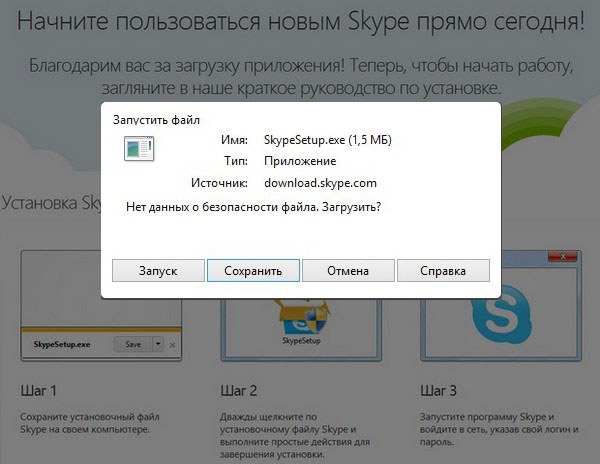
2
Tada atsiras Windows langas, kuriame jūsturite nurodyti kelią, kuriame norite išsaugoti diegimo failą. Norėdami neieškoti viso kompiuterio programos, pasirinkite darbalaukio atsisiuntimo vietą ir spustelėkite mygtuką "Išsaugoti". Po šio žingsnio programa įkelia.
3
Kai programa išsaugoma jūsųkompiuteryje paleiskite "Skype" diegimo failą, pasirinkite norimą programos sąsajos kalbą. Jei norite, kad "Skype" būtų automatiškai paleistas, kai kompiuteris pradės veikti, pažymėkite žymeklį, tada spustelėkite "Sutinku".
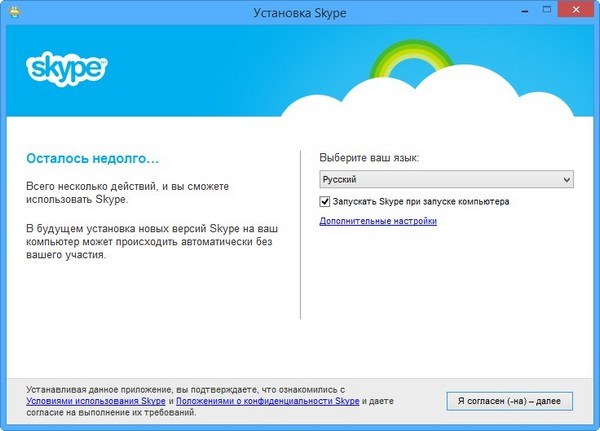
4
Tada pasirodys langas, kuriame būsite paraginti tai padarytiPradinis puslapis "MSN" ir pagrindinė paieškos priemonė "Yandex". Savo nuožiūra įkelkite arba pašalinkite žymeles. Po to spustelėkite mygtuką "Tęsti".
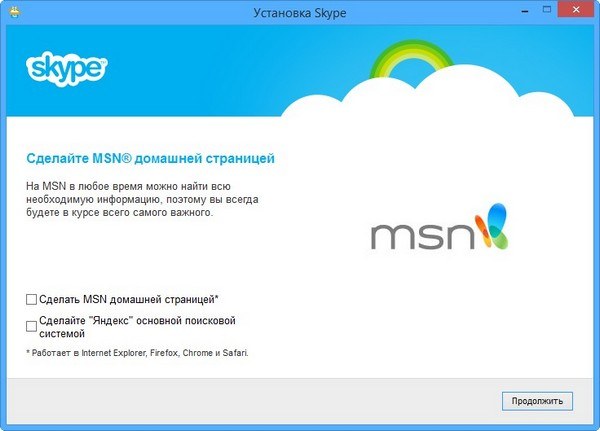
5
Tada būsite paraginti įdiegti spustelėkite "Įjungti"skambutis, jo pranašumas yra tai, kad vienu spustelėjimu galite skambinti "Skype" numeriais, nurodytais tinklalapiuose. Savo nuožiūra pažymėkite laukelį ir atžymėkite laukelį ir spustelėkite mygtuką "Tęsti".
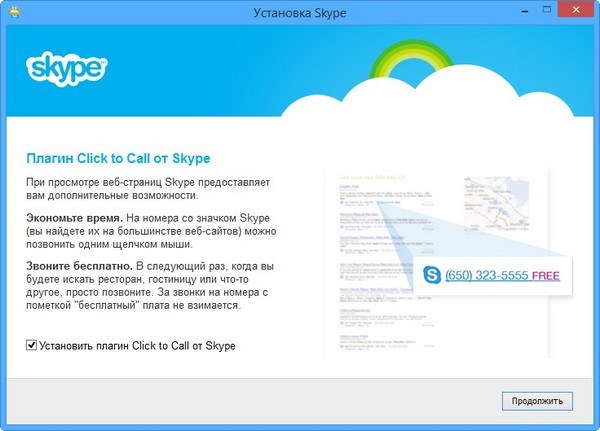
6
Kai atliksite šiuos veiksmus, prasideda procesasĮdiekite programą savo kompiuteryje. Šio proceso greitis priklauso nuo jūsų kompiuterio greičio. Po to, kai programa bus visiškai įdiegta, ekrane pasirodys langas, kuriame būsite paraginti įvesti "Microsoft" paskyrą. Jei dėl kokių nors priežasčių nenorite to padaryti arba neturite šio įrašo, spustelėkite mygtuką "Prisijungti naudojant kitą paskyrą".
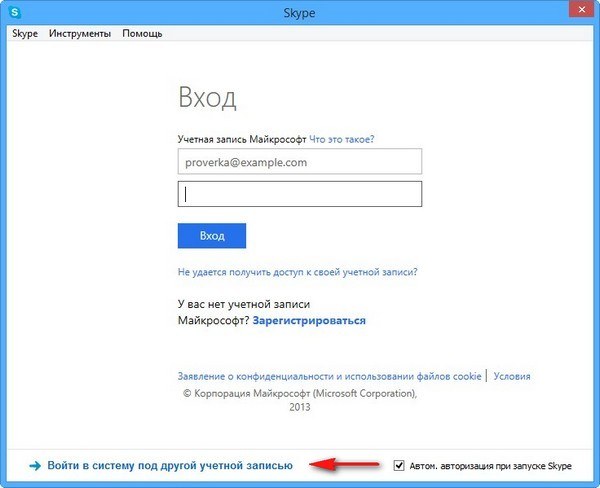
7
Kitame lange spustelėkite mygtuką"Registruotis". Registruodamiesi įveskite tikrus duomenis, kad jūsų draugai galėtų jus rasti. Pasirinkite vartotojo vardą, sukurkite slaptažodį, spustelėkite "Sutinku". "Skype" sąskaita yra registruojama, grįžkite į įdiegtą programą, įveskite prisijungimo vardą ir slaptažodį, spustelėkite mygtuką "Prisijungti".
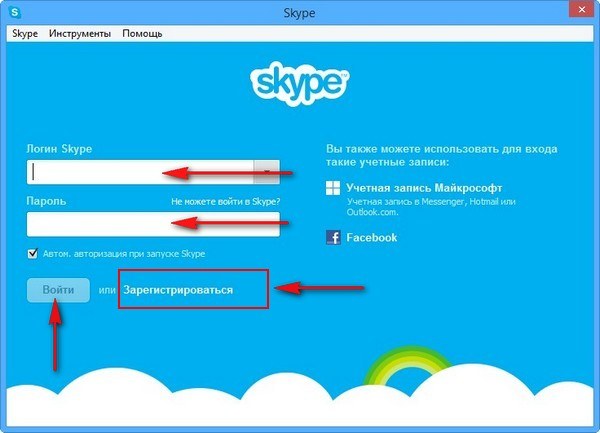
8
"Skype" įdiegta pridėtidraugai, spustelėkite skirtuką "Kontaktai", pasirinkite iš "išskleidžiamojo sąrašo" "Pridėti kontaktą". Jums bus paprašyta rasti kontaktą "Skype" kataloge arba pridėti telefono numerį.

6 patarimas: kaip "Skype" išjungti mikrofoną?
"Skype" - programa, skirta bendravimui, įskaitant balso perdavimą, taigi ir nustatymai mikrofonas "Skype" yra svarbiausia. Paprastai "Skype" automatiškai konfigūruoja nustatymus mikrofonas, taigi jums nereikia jaudintis, kaip jį įjungti. Bet ką daryti, jei mikrofoną reikia išjungti?

Instrukcijos
1
Jei reikia išjungti mikrofonątiesiogiai bendravimo procese (pavyzdžiui, jūs nenorite, kad pokalbio metu pokalbyje dalyvis girdėtų kokį nors išorinį triukšmą), tai labai paprasta. Norėdami tai padaryti, padėkite žymeklį ant skydelio lango, kuris rodo vaizdo ar nuotrauką savo pašnekovą apačioje (į pokalbį žinoma, komisija gali išnykti, siekiant parodyti jį, tiesiog perkelti pelės) ir spustelėkite ant piktogramos mikrofonas (ketvirtasis dešinėje, šalia fotoaparato piktogramos). Ikona bus išbraukta, pasirodys tekstas "Mikrofonas išjungtas". Jūs išjungėte mikrofoną ir skambinančiojo negirdės jūsų. Kad galėtum būti išgirsti, dar kartą spustelėkite piktogramą mikrofonas, tai yra, įjunkite. Turėkite omenyje, kad jei pokalbio metu nutraukite mikrofono išjungimą, kitą kartą, kai telefonas skambės, mikrofonas vėl įjungiamas.
2
Jei norite visai išjungti mikrofoną,į item meniu "Įrankiai" ( «Įrankiai», jei naudojate anglišką sąsają) meniu viršutiniame skydelyje Skype, ir pasirinkite iš išplečiamojo sąrašo pasirinkite "Nustatymai" ( "Options").
3
Naujame lange iš meniu kairėje pasirinkite "Audio Settings". Viršutinė linija vadinama "mikrofonu", o po to - garso reguliatorius mikrofonas. Atsijungti mikrofonas jums reikia kiek galima sumažinti. Norėdami tai padaryti, nuimkite žymę "Leisti automatinę konfigūraciją mikrofonas"(" Automatiškai koreguoti mikrofono nustatymus "), kuris leidžia programai koreguoti jūsų garsumą mikrofonas automatiškai ir naudodami pelę reguliuokite garsumo slankiklį iki minimumo (maksimalus kairėn).
4
Spustelėkite "Išsaugoti". Nauji parametrai mikrofonas taikoma Turėkite omenyje, kad su visais vėlesniais pokalbiais, pašnekėjai negalės jūsų išgirsti.







